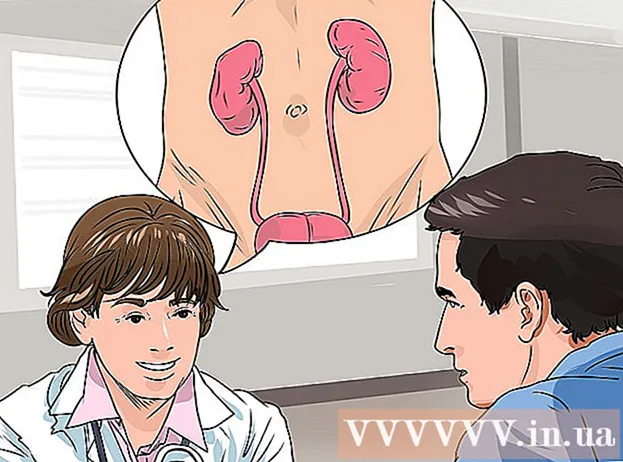Autors:
Eugene Taylor
Radīšanas Datums:
8 Augusts 2021
Atjaunināšanas Datums:
22 Jūnijs 2024

Saturs
- Lai soli
- 1. metode no 3: datora sagatavošana
- 2. metode no 3: savāc pareizo materiālu
- 3. metode no 3: dedzināšanas process
- Padomi
- Brīdinājumi
Vienā vai otrā brīdī jums vajadzēs vai vajadzēs ierakstīt DVD, vai tie būtu dati, video fails vai iecienītās filmas kopija. Šim nolūkam var izmantot daudz dažādu programmatūras veidu, un šajā rakstā tiks aplūkota DVD ierakstīšana neatkarīgi no izmantotās programmatūras veida.
Lai soli
1. metode no 3: datora sagatavošana
 Regulāri defragmentējiet datoru. Kad dators ieraksta informāciju cietajā diskā, tā ne vienmēr nonāk vienā vietā, bet tiek izplatīta pa datu nesēju. Tas liek programmām darboties lēnāk, jo datoram ir jāpavada laiks, lai šīs failu kopas atgūtu no visa cietā diska. Defragmentēšana sakārtos visus failus (kā arī brīvo vietu) kārtīgā veidā. Ja bieži ierakstāt DVD diskus, tas var palīdzēt paātrināt procesu un samazināt kļūdu rašanos.
Regulāri defragmentējiet datoru. Kad dators ieraksta informāciju cietajā diskā, tā ne vienmēr nonāk vienā vietā, bet tiek izplatīta pa datu nesēju. Tas liek programmām darboties lēnāk, jo datoram ir jāpavada laiks, lai šīs failu kopas atgūtu no visa cietā diska. Defragmentēšana sakārtos visus failus (kā arī brīvo vietu) kārtīgā veidā. Ja bieži ierakstāt DVD diskus, tas var palīdzēt paātrināt procesu un samazināt kļūdu rašanos.  Pārliecinieties, vai jums ir cietais disks ar pietiekami daudz vietas. Ja ierakstāt attēlus ar videokameru un pārsūtāt tos uz datoru rediģēšanai vai ierakstāt filmas DVD diskos, ieteicams saglabāt tikai 120 GB vai 160 GB tikai video failiem; 90 minūšu ilgs video var aizņemt 3 GB vai cietajā diskā, un, ja plānojat saglabāt ierakstus, ātri var pietrūkt vietas.
Pārliecinieties, vai jums ir cietais disks ar pietiekami daudz vietas. Ja ierakstāt attēlus ar videokameru un pārsūtāt tos uz datoru rediģēšanai vai ierakstāt filmas DVD diskos, ieteicams saglabāt tikai 120 GB vai 160 GB tikai video failiem; 90 minūšu ilgs video var aizņemt 3 GB vai cietajā diskā, un, ja plānojat saglabāt ierakstus, ātri var pietrūkt vietas.  Pārbaudiet aparatūras atjauninājumus. Pārbaudiet ražotāja vietni, lai uzzinātu, vai jūsu DVD rakstītājam ir pieejami atjauninājumi. Ja izmantojat sistēmu Windows, Windows / Microsoft Update var izmantot, lai pārbaudītu aparatūras atjauninājumus, lai pārbaudītu, vai ir izlaisti kādi aparatūras draiveri.
Pārbaudiet aparatūras atjauninājumus. Pārbaudiet ražotāja vietni, lai uzzinātu, vai jūsu DVD rakstītājam ir pieejami atjauninājumi. Ja izmantojat sistēmu Windows, Windows / Microsoft Update var izmantot, lai pārbaudītu aparatūras atjauninājumus, lai pārbaudītu, vai ir izlaisti kādi aparatūras draiveri.  Konfigurējiet DVD rakstītāju tā, lai tas kļūtu par galveno ierīci. Tas uzlabos degļa darbību. Lai pārbaudītu draivera konfigurāciju, atveriet BIOS iestatīšanas programmu (sāknēšanas laikā nospiediet DELETE vai funkciju taustiņu) un skatiet sadaļu Draiveri. Saskaņā ar viedo skaitļošanu: "Ja jūsu DVD rakstītājs nav galvenā ierīce abos IDE kanālos, atveriet datoru un pārslēdziet kabeļa savienotāju starp degli un citu ierīci, kas pievienota šim kanālam. Nepieciešams, lai pārslēgtu džemperus (instrukcijas, skatiet abu ierīču rokasgrāmatas), taču dažreiz problēmu var atrisināt kabeļa savienojuma slēdzis (ja vien mātesplatē tiek atbalstīta Cable Select, ko lielākā daļa dara). "
Konfigurējiet DVD rakstītāju tā, lai tas kļūtu par galveno ierīci. Tas uzlabos degļa darbību. Lai pārbaudītu draivera konfigurāciju, atveriet BIOS iestatīšanas programmu (sāknēšanas laikā nospiediet DELETE vai funkciju taustiņu) un skatiet sadaļu Draiveri. Saskaņā ar viedo skaitļošanu: "Ja jūsu DVD rakstītājs nav galvenā ierīce abos IDE kanālos, atveriet datoru un pārslēdziet kabeļa savienotāju starp degli un citu ierīci, kas pievienota šim kanālam. Nepieciešams, lai pārslēgtu džemperus (instrukcijas, skatiet abu ierīču rokasgrāmatas), taču dažreiz problēmu var atrisināt kabeļa savienojuma slēdzis (ja vien mātesplatē tiek atbalstīta Cable Select, ko lielākā daļa dara). "
2. metode no 3: savāc pareizo materiālu
 Pērciet pareizā veida DVD. Kad vēlaties izmantot ierakstāmos DVD diskus, jūs būsiet pārsteigts par opciju daudzumu. Ja tas beidzas ar "r", tas nozīmē, ka DVD var ierakstīt tikai vienu reizi. Ja tas beidzas ar "rw", disks ir pārrakstāms. Ja ir domuzīme (-), tas nozīmē, ka DVD forums atbalsta DVD. Plusi (+) formāti nav atļauti vai atbalstīti DVD forumā, taču tie nav jāpabeidz, pirms tos var izmantot citos DVD atskaņotājos.
Pērciet pareizā veida DVD. Kad vēlaties izmantot ierakstāmos DVD diskus, jūs būsiet pārsteigts par opciju daudzumu. Ja tas beidzas ar "r", tas nozīmē, ka DVD var ierakstīt tikai vienu reizi. Ja tas beidzas ar "rw", disks ir pārrakstāms. Ja ir domuzīme (-), tas nozīmē, ka DVD forums atbalsta DVD. Plusi (+) formāti nav atļauti vai atbalstīti DVD forumā, taču tie nav jāpabeidz, pirms tos var izmantot citos DVD atskaņotājos. - DVD-R ir pārliecināts, ka tas darbojas arī esošajos DVD atskaņotājos. Vislabāk ir pārbaudīt attiecīgo DVD atskaņotāju, lai uzzinātu, kuri formāti tiek pieņemti pirms DVD iegādes.
- Pārbaudiet degli, lai redzētu, kādus formātus tas atbalsta. Ziniet sava degļa modeli un jautājiet veikalā vai ražotājā, kuri izmēri ir piemēroti jūsu deglim.
- Ja jūs tikko sākat darbu, ieguldiet dažos DVD-RW diskos, lai jūs varētu to pārbaudīt. Ja viss izdodas, atkārtojiet ierakstīšanas procesu DVD +/- R. DVD-RW iegāde var maksāt nedaudz dārgāk, taču, ja neesat pārliecināts par lietojamību, jūs nonāksit nederīgu DVD kalnā.
- Pārbaudiet DVD ierakstīšanas ātrumu - vai tas ir lielāks vai mazāks par jūsu rakstītāja maksimālo ātrumu? Ja tas ir zemāks, var būt nepieciešams darbināt degli ar mazāku ātrumu, kas nemaz nav tik slikti, ja vēlaties samazināt kļūdas (tas tiks paskaidrots vēlāk), bet, ja jums ir laiks, tas var būt ļoti neērts. atpaliek.
 Izmantojiet programmatūru, kas piemērota jūsu mērķiem. Ja vēlaties ierakstīt datu DVD, jums nav nepieciešams vairāk nekā vispārēja DVD ierakstīšanas programmatūra (jums nav nepieciešama īpaša atšifrēšana vai reģionam raksturīga programmatūra). Ja vēlaties ierakstīt video failu DVD diskā, atrodiet programmu, kas to var kodēt MPEG-2 formātā. Un, ja vēlaties ierakstīt filmu, kurai nepieciešams DVD-9 disks, un tāpēc tajā ir vairāk datu nekā standarta DVD-R diskā, pirms faila konvertēšanas jums ir jāsaspiež fails un jāatšifrē digitālo tiesību pārvaldība. Var pārveidot. uz MPEG-2. Sk. Brīdinājumus zemāk.
Izmantojiet programmatūru, kas piemērota jūsu mērķiem. Ja vēlaties ierakstīt datu DVD, jums nav nepieciešams vairāk nekā vispārēja DVD ierakstīšanas programmatūra (jums nav nepieciešama īpaša atšifrēšana vai reģionam raksturīga programmatūra). Ja vēlaties ierakstīt video failu DVD diskā, atrodiet programmu, kas to var kodēt MPEG-2 formātā. Un, ja vēlaties ierakstīt filmu, kurai nepieciešams DVD-9 disks, un tāpēc tajā ir vairāk datu nekā standarta DVD-R diskā, pirms faila konvertēšanas jums ir jāsaspiež fails un jāatšifrē digitālo tiesību pārvaldība. Var pārveidot. uz MPEG-2. Sk. Brīdinājumus zemāk. - Pirms sākat lietot programmatūru, pārbaudiet, vai tiešsaistē nav publicēti atjauninājumi.
 Notīriet DVD atskaņotāju. Putekļi un netīrumi var traucēt dedzināšanas procesu, tāpēc noteikti saglabājiet DVD atskaņotāja objektīvu tīru. Ieteicams ik pēc 6 mēnešiem.
Notīriet DVD atskaņotāju. Putekļi un netīrumi var traucēt dedzināšanas procesu, tāpēc noteikti saglabājiet DVD atskaņotāja objektīvu tīru. Ieteicams ik pēc 6 mēnešiem.
3. metode no 3: dedzināšanas process
 Ievietojiet DVD ierakstītājā. Ja uz tā uzliekat uzlīmi, pārliecinieties, ka tā ir uzlīme, kas pilnībā pārklāj DVD; simetrijas vai nelīdzsvarotības trūkums var izraisīt DVD nepareizu izlīdzināšanu ierakstīšanas procesā, īpaši ar lielāku ātrumu. Ja rakstāt tieši uz DVD, izmantojiet pildspalvveida pilnšļirci uz ūdens bāzes; alkohols cita veida pildspalvveida pilnšļircēs var sabojāt disku un līdz ar to arī jūsu datus.
Ievietojiet DVD ierakstītājā. Ja uz tā uzliekat uzlīmi, pārliecinieties, ka tā ir uzlīme, kas pilnībā pārklāj DVD; simetrijas vai nelīdzsvarotības trūkums var izraisīt DVD nepareizu izlīdzināšanu ierakstīšanas procesā, īpaši ar lielāku ātrumu. Ja rakstāt tieši uz DVD, izmantojiet pildspalvveida pilnšļirci uz ūdens bāzes; alkohols cita veida pildspalvveida pilnšļircēs var sabojāt disku un līdz ar to arī jūsu datus.  Norādiet mērķa lielumu. Lielākā daļa programmu pieņem, ka jūs ierakstāt standarta DVD, kurā ir 4,3 GB krātuves (lai gan tie reklamē 4,7 G, bet tas ir decimāldaļu sistēmā, un jūsu dators izmanto bināro sistēmu). Tomēr, ja izmantojat divslāņu DVD, Mini DVD vai CD-R, šis iestatījums būs jāmaina.
Norādiet mērķa lielumu. Lielākā daļa programmu pieņem, ka jūs ierakstāt standarta DVD, kurā ir 4,3 GB krātuves (lai gan tie reklamē 4,7 G, bet tas ir decimāldaļu sistēmā, un jūsu dators izmanto bināro sistēmu). Tomēr, ja izmantojat divslāņu DVD, Mini DVD vai CD-R, šis iestatījums būs jāmaina.  Izvēlieties video faila formātu. NTSC tiek izmantots ASV, savukārt PAL visbiežāk izmanto Eiropā un Āzijā.
Izvēlieties video faila formātu. NTSC tiek izmantots ASV, savukārt PAL visbiežāk izmanto Eiropā un Āzijā.  Deg mazāk ātri. Ierakstīšana pēc iespējas ātrākā ātrumā var izraisīt vairāk kļūdu. Samazinot to līdz 4x, var notikt konsekventākas dedzināšanas sesijas.
Deg mazāk ātri. Ierakstīšana pēc iespējas ātrākā ātrumā var izraisīt vairāk kļūdu. Samazinot to līdz 4x, var notikt konsekventākas dedzināšanas sesijas.  Atlasiet ierakstīšanas kvalitāti. Jo augstāka kvalitāte, jo ilgāks laiks ir faila kodēšanai un jo vairāk vietas tas aizņem DVD.
Atlasiet ierakstīšanas kvalitāti. Jo augstāka kvalitāte, jo ilgāks laiks ir faila kodēšanai un jo vairāk vietas tas aizņem DVD.  Ja iespējams un pēc vēlēšanās, iestatiet izvēlni.
Ja iespējams un pēc vēlēšanās, iestatiet izvēlni. Saglabājiet konvertētos failus noteiktā vietā. Pēc ierakstīšanas procesa beigām pēc izvēles var izdzēst jau ierakstītos failus.
Saglabājiet konvertētos failus noteiktā vietā. Pēc ierakstīšanas procesa beigām pēc izvēles var izdzēst jau ierakstītos failus.  Esi pacietīgs. Standarta datu DVD aizpildīšanai vajadzētu aizņemt ne vairāk kā 20 minūtes, bet multivides diska ierakstīšana prasa dažas stundas. Daļa, kas aizņem visilgāk, ir šifrēšana. Šajā laikā nelietojiet datoru - nevis e-pastam, spēlēm un nepieskarieties pelei vai tastatūrai.
Esi pacietīgs. Standarta datu DVD aizpildīšanai vajadzētu aizņemt ne vairāk kā 20 minūtes, bet multivides diska ierakstīšana prasa dažas stundas. Daļa, kas aizņem visilgāk, ir šifrēšana. Šajā laikā nelietojiet datoru - nevis e-pastam, spēlēm un nepieskarieties pelei vai tastatūrai.  Rūpējieties par sadedzināto DVD. Glabājiet tos gadījumos, kas paredzēti tieši DVD diskiem - tā kā DVD ir divi ķīmiski savienoti diski, tie neiztur tikpat lielu spiedienu kā kompaktdiski, tāpēc DVD korpusi ir īpaši izstrādāti, lai samazinātu diska locīšanos.
Rūpējieties par sadedzināto DVD. Glabājiet tos gadījumos, kas paredzēti tieši DVD diskiem - tā kā DVD ir divi ķīmiski savienoti diski, tie neiztur tikpat lielu spiedienu kā kompaktdiski, tāpēc DVD korpusi ir īpaši izstrādāti, lai samazinātu diska locīšanos.
Padomi
- Ja ierakstīšanas process apstājas, jo nav pietiekami daudz vietas, iespējams, cietajā diskā būs jāatbrīvo vieta. Uzziniet, kuru mapi jūsu programma izmanto pagaidu failiem, un izdzēsiet nevajadzīgos failus no šīs mapes. Pēc izvēles varat pārvietot pagaidu failu atrašanās vietu uz citu disku, kurā ir vairāk vietas.
- Lai jūsu dators nebūtu aizņemts ar pārāk daudziem citiem uzdevumiem, dedzināšanas procesā varat izslēgt internetu, izslēgt ugunsmūri un izslēgt pretvīrusu, pret spiegprogrammatūru un citu drošības programmatūru.
- Rediģēšanas laikā paturiet prātā gala mērķi. Jūs, iespējams, nevarēsiet vienā DVD uzglabāt vairāk nekā 90 minūtes labas kvalitātes video, un atsevišķi apstākļi, piemēram, ātra kustība, vienmērīgas pārejas un virsrakstu efekti, papildus slikti apgaismotam videoklipam, var aizņemt nesamērīgi daudz vietas daudzums.
Brīdinājumi
- Nedodiet un nepārdodiet komerciālu DVD kopijas citiem. Tas ir nelikumīgi.